Engagement Studioのシナリオ作成方法!事例も踏まえ解説

マーケティング活動は、どれだけ多くの見込み顧客にアプローチができるかが成功の鍵となりますが、膨大な数の見込み顧客に対するアプローチを全て手作業で行うのはかなり骨の折れる作業ですよね。
そこで、今回の記事ではAccount Engagement(旧: Pardot)のマーケティング自動化機能「Engagement Studio」でマーケティング活動を自動化するために必要となるシナリオの作成方法について解説します。
うまく自動化ツールを使いこなして、マーケティング活動をより効率的に行っていきましょう。
Engagement Studioとは
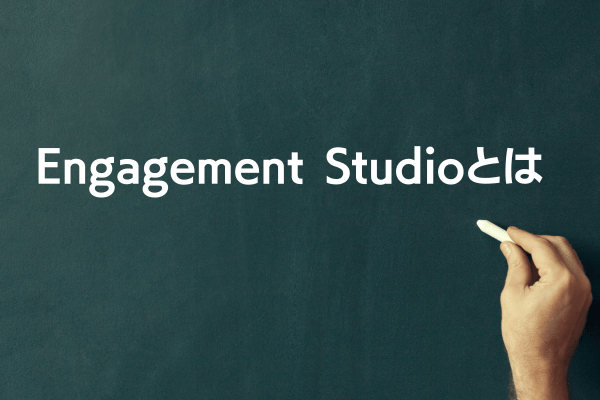
Account Engagement(旧: Pardot)には一連のマーケティング活動に関する業務を自動化するため「Engagement Studio」という機能があります。見込み客のアクションや属性に応じて分岐するシナリオを設定することで、一連のマーケティングアクションを自動で呼び出すことが可能です。(機能のイメージは、Salesforceのフローです)
Engagement Studioの機能は、複雑なプロセスを必要とする作業よりも、既に運用が定まっているシンプルな作業の自動化に向いています。シナリオをうまく使いこなせば、既存のマーケティング業務負荷の軽減につながります。また、顧客属性に応じてより個別化されたアプローチを行うことができるため、マーケティング施策の効果向上にもつながります。
一部業務の自動化により、マーケティング担当はその業務に割いていた時間をより重要なマーケティング業務に使うことができ、商談獲得に注力することができるようになります。
シナリオ作成方法
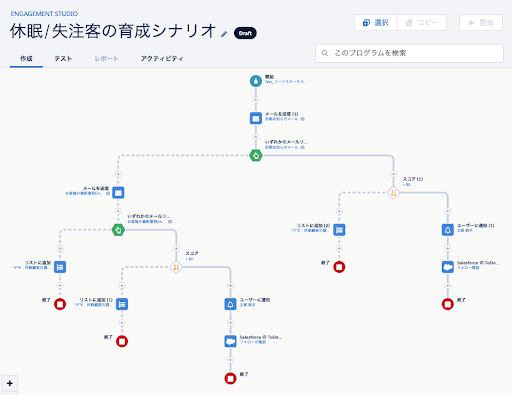
参照元: https://successjp.salesforce.com/article/NAI-000593
マーケティング施策の自動化やシナリオ作成を始めるにあたり、下記の3つをまず検討する必要があります。
- シナリオの目的
- シナリオの対象となる見込み客
- 具体的なシナリオの中身
シナリオの目的や対象見込み客といった大枠の内容から中身を決めたら、実際にシナリオを作成していきます。
シナリオは「アクション」「トリガー」「ルール」の各ステップを組み合わせて作成します。
アクション:何かを実行する(メールの送信やTodoの作成など)
トリガー:アクションの結果で分岐する(メールの開封やフォームの完了など)
ルール:見込み顧客の属性で分岐する(スコアが何点以上など)
これらのアクション・トリガ・ルールを組み合わせることで、例えば下記のような「メール開封・フォーム登録済みの見込み顧客を選別し営業に連携する」というシナリオを設定することができます。
- 見込み顧客に対してセミナーの参加フォームを送信(アクション:メール送信)
- メール送信後、3日以内にメールを開封した見込み顧客を選別(トリガー:メール開封)
- メールを開封後、5日以内にフォーム登録した見込み顧客を選別(トリガー:フォーム完了)
- フォーム登録を完了した見込み顧客を営業に連携(アクション:ToDo作成)
シナリオ作成時の注意事項

Enagagement Studioを使ってシナリオ作成するにあたって、下記注意事項があります。
- Account Engagementのエディションにより、同時に実行できるシナリオの数が決まります。
- 30 日間新規見込み顧客が追加されない、もしくは次のステップに進まない場合、該当のシナリオは無効とみなされます。Engagement プログラムリストビューからフィルターを使用することで、無効となったシナリオを表示することができます。
- Engagement Studio では、同じメールが同一のアドレスに複数回送信されてしまうことを防ぐため、1 つのシナリオで複数の見込み顧客が同じメールアドレスを使用することは許可されていません。
- シナリオの各ステップでは、設定は継承されません。例えば、同じメールに対して 「メールを送信」アクションと「メールの開封」トリガーがある場合は、各ステップごとにメールの送信先を選択する必要があります。
- シナリオを編集できるのは、一度に1人のユーザーのみです。編集中のシナリオにはロックがかかるため、それ以外のユーザーは編集できません。ロックされているシナリオにアクセスする場合は、シナリオを編集しているユーザーに連絡するか、Account Engagement 管理者に編集セッションを終了するよう依頼する必要があります。編集ロックは、15 分間無操作状態が続くと解除されます。
・Account Engagement Growth Edition: 20
・Account Engagement Plus Edition: 100
・Account Engagement Growth Edition: 200
・Account Engagement Premium Edition Edition: 200
シナリオの効果を確認
Engagement Studioで作成したシナリオの効果を確認するために、「レポート」タブで統計情報を確認することができます。
「レポート」タブでは、シナリオの各ステップを完了した見込み顧客の統計値が黒い吹き出し(ツールチップ)で表示されます。
さらに詳細を確認したい場合は、ステップのアイコンをクリックすると「レポートカード」が開き、より詳しい統計情報を確認することもできます。
※各ステップで待機中の見込み顧客は総計値には含まれません。
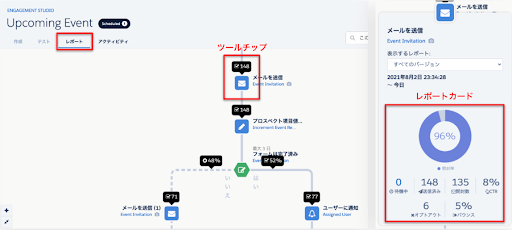
参照元: https://successjp.salesforce.com/article/NAI-000594
さらに、シナリオのレポートをCSVとしてエクスポートすることも可能です。
エクスポートされたデータには、開始した見込み顧客の総数、完了した見込み顧客の総数、完了率、ステップタイプ、ステップ名、アセット名が含まれます。
シナリオの効果を高めるために
シナリオは作成して終わりではなく、より効果を高めていくために、効果を測定し、期待通りの結果が得られない場合はどうすれば効果を改善できるか試行錯誤していく必要があります。
まずは、フォームやメールといったシナリオを構成する要素に改善できるポイントがないか、見直してみましょう。それぞれの要素の効果を高めることで、シナリオ全体の効果向上につながります。フォーム登録においては、登録のハードルを下げるために、ランディングページの情報量を抑えて内容理解よりもフォーム登録を優先する、といった改善案が考えられます。
それぞれの要素を確認したら、シナリオ自体に改善できる箇所がないか確認しましょう。
例えば、メールの開封やフォームの完了をした顧客のみにアプローチをするのではなく、メールの開封をしていない顧客に対して、一定の日数経過後にフォローアップのメールを送るといったことも有用でしょう。
まとめ
今回は、Account Engagement(旧: Pardot)のマーケティング自動化機能「Engagement Studio」でシナリオを作成し、マーケティング業務を自動化する方法について解説しました。
見込み顧客への継続的なアプローチから商談の獲得までを効率化していくために、Engagement Studioの機能を活用することができます。機械的な業務はできるだけ自動化をして、より重要かつ複雑な業務に注力できるようにしていきましょう。
<MAツール運用>
弊社ではAccount Engagement(旧:Pardot)の導入から運用・課題解決までフルサポートさせていただいています。
自社で詳しい人間がいない、設定が大変な方はぜひお気軽にお問い合わせください。
>>Account Engagement(旧:Pardot)についてはこちらのページで詳しく紹介しています。
